

|
WPS是英文Word Processing System(文字处理系统)的缩写。它集编辑与打印为一体,具有丰富的全屏幕编辑功能,而且还提供了各种控制输出格式及打印功能,使打印出的文稿即美观又规范,基本上能满足各界文字工作者编辑、打印各种文件的需要和要求。 在我们平时的办公中,经常需要从网络上复制一些文件到Word文档中,不过在复制过程中经常会遇见一些空格的情况,那么我们如何批量删除这些空格呢?下面大家一起来学习一下。 打开一个文档,我们可以看到文中的字体七零八碎,里面有非常多的空格: 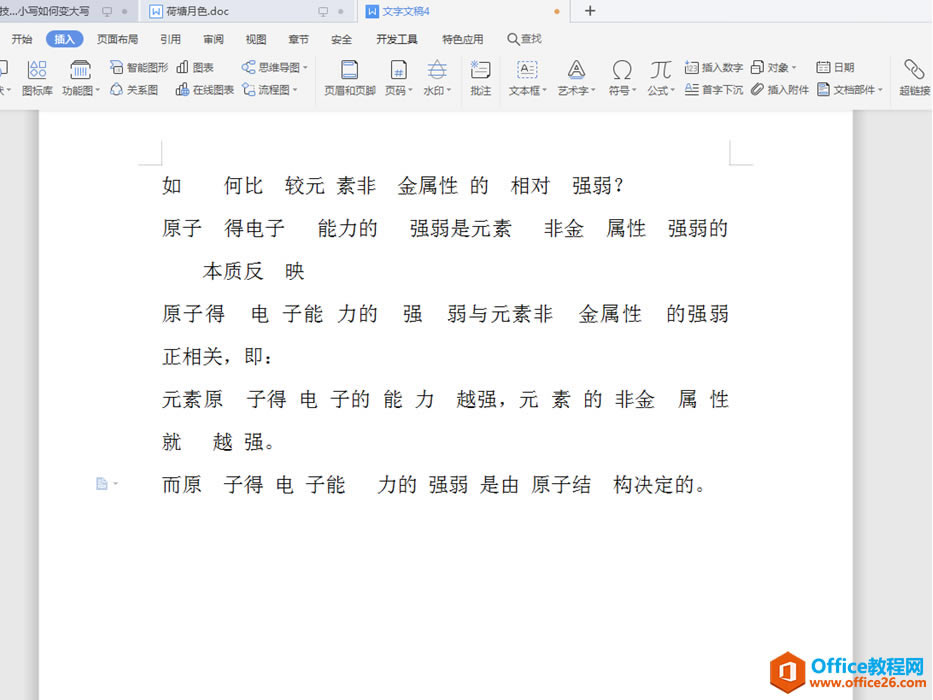 ? ?我们点击工具栏中的【开始】,在下拉菜单中选择【查找和替换】中的【替换】选项,或者按键盘上的【Ctrl】+【F】: 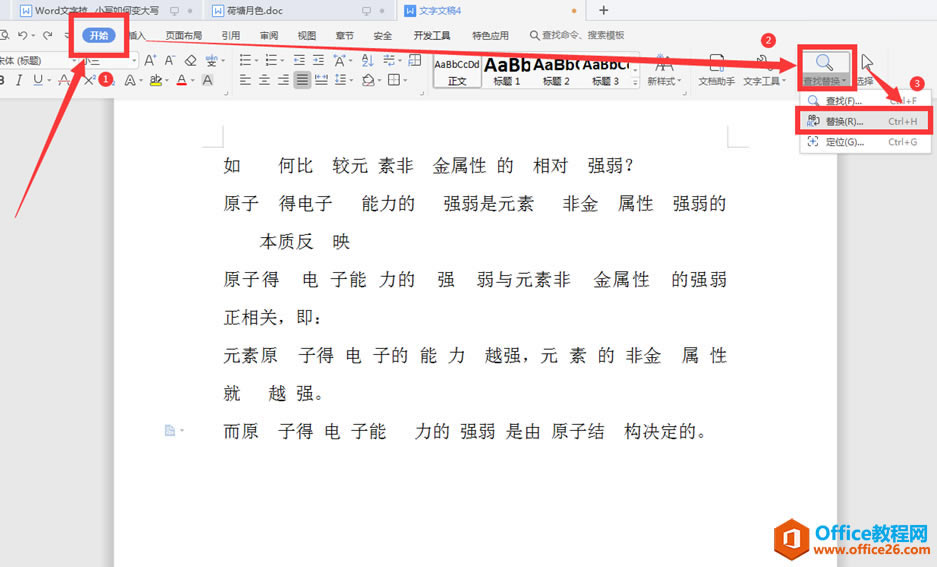 ? ?在弹出的替换对话框中,我们在【替换内容】中填入“空格”,在【替换为】中什么也不填,点击下面的【全部替换】: 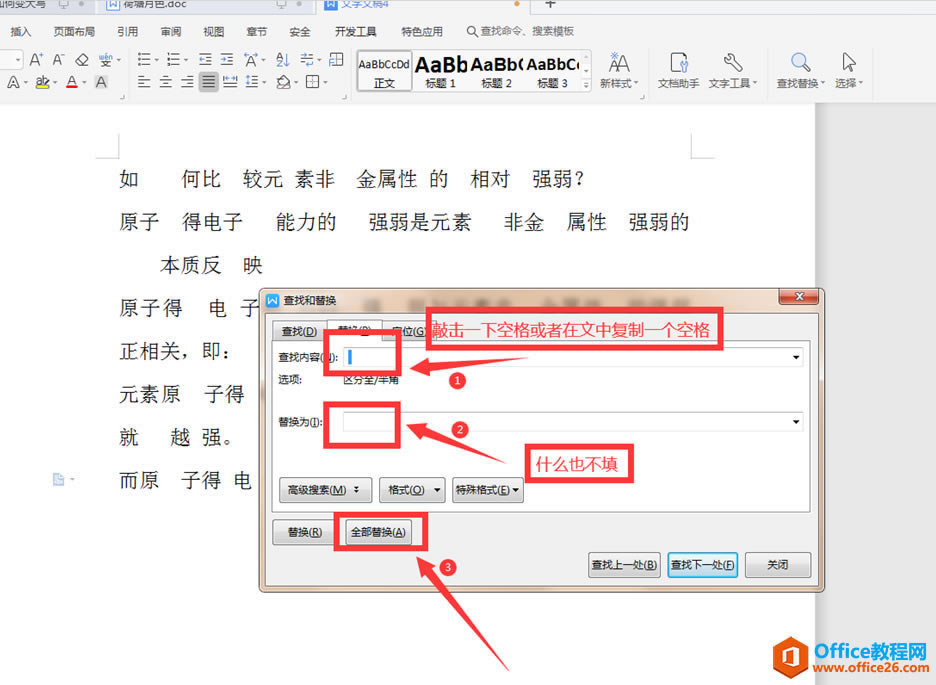 ? ?点击确定,我们发现文中76处空格全部替换完毕,关闭对话框我们可以看到文字排列还是非常美观的: 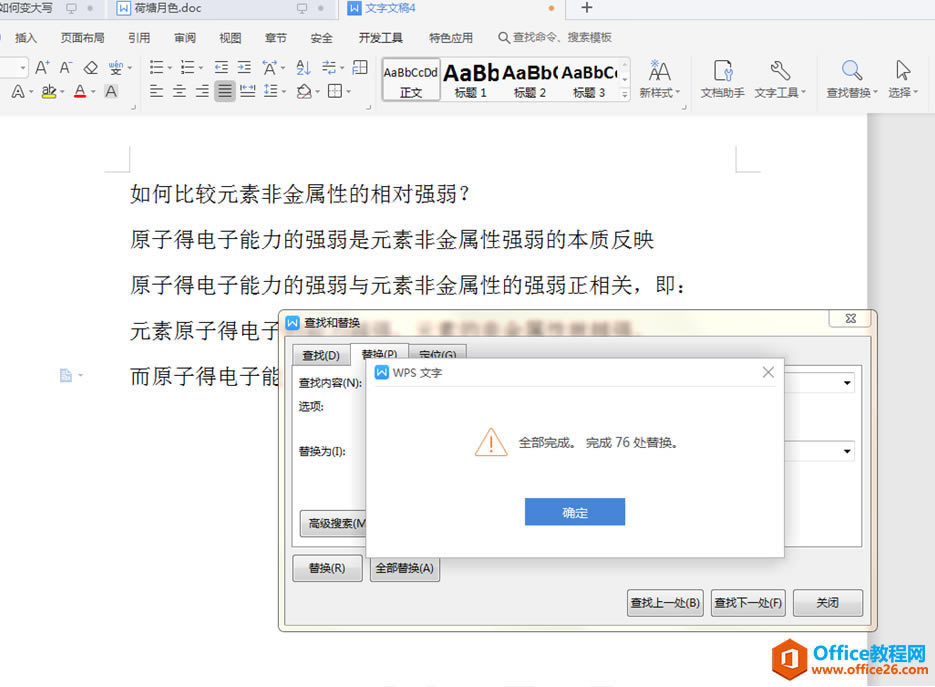 在中国大陆,金山软件公司在政府采购中多次击败微软公司,现的中国大陆政府、机关很多都装有WPS Office办公软件。 |
温馨提示:喜欢本站的话,请收藏一下本站!